Aggiornato 2024 di aprile: smetti di ricevere messaggi di errore e rallenta il tuo sistema con il nostro strumento di ottimizzazione. Scaricalo ora su questo link
- Scarica e installa lo strumento di riparazione qui.
- Lascia che scansioni il tuo computer.
- Lo strumento sarà quindi ripara il tuo computer.
Su un computer Windows 10, l'ultima versione del programma di sicurezza Malwarebytes non può essere installata con l'errore "Si è verificato un errore". Dopo alcune ricerche, mi sono reso conto che il file Problema di installazione di Malwarebytes "Si è verificato un errore" quando una versione precedente del programma è stata installata e non è stata rimossa correttamente.
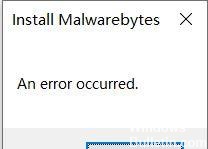
Ogni computer dovrebbe essere dotato di un antivirus riconosciuto nel settore per proteggerti dalle minacce. Malwarebytes Anti-Malware è un antivirus all'avanguardia che rileva e rimuove Trojan, worm, rosso, rootkit, spyware e altri malware pericolosi dal PC. Per installare e configurare Malwarebytes Anti-Malware sul tuo computer, segui questi passaggi semplici e illustrati.
Come risolvere il problema di installazione di Malwarebytes "Si è verificato un errore":
Elimina la cartella Malwarebytes.
- Aprire Esplora file e selezionare la cartella C: \ Programmi.
- Elimina la cartella Malwarebytes.
- Prova a installare Malwarebytes. Normalmente, l'installazione viene eseguita senza problemi.
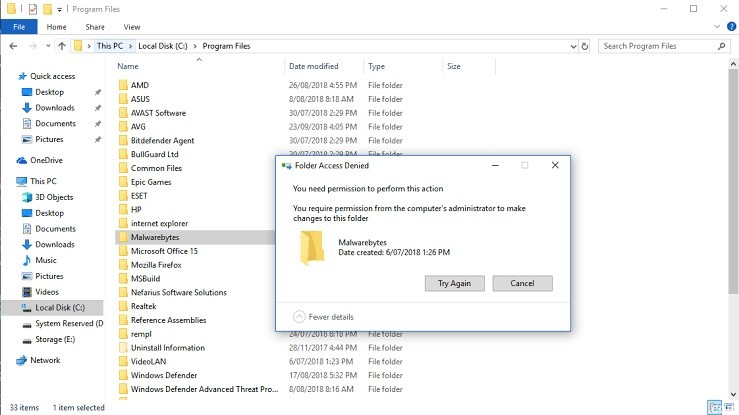
Rimuovi le versioni precedenti di Malwarebytes utilizzando lo strumento di supporto Malwarebytes.
1 Scarica ed esegui lo strumento di supporto Malwarebytes.
2. accettare il contratto di licenza e fare clic su Avanti.
3. A sinistra, selezionare Avanzate, quindi Pulisci.
4. Fai clic su Sì per rimuovere tutti i prodotti Malwarebytes, quindi fai clic su OK per riavviare il computer.
5. Dopo il riavvio, installare Malwarebytes.
Aggiornamento di aprile 2024:
Ora puoi prevenire i problemi del PC utilizzando questo strumento, ad esempio proteggendoti dalla perdita di file e dal malware. Inoltre è un ottimo modo per ottimizzare il computer per le massime prestazioni. Il programma corregge facilmente gli errori comuni che potrebbero verificarsi sui sistemi Windows, senza bisogno di ore di risoluzione dei problemi quando hai la soluzione perfetta a portata di mano:
- Passo 1: Scarica PC Repair & Optimizer Tool (Windows 10, 8, 7, XP, Vista - Certificato Microsoft Gold).
- Passaggio 2: fare clic su "Avvio scansione"Per trovare problemi di registro di Windows che potrebbero causare problemi al PC.
- Passaggio 3: fare clic su "Ripara tutto"Per risolvere tutti i problemi.

Reinstallare Malwarebytes
Molti potrebbero scoprire che reinstallare Malwarebytes è sufficiente per risolvere i problemi di connessione del servizio. Nota che per coloro che si sono registrati per la versione Pro di Malwarebytes, potrebbero essere necessari alcuni passaggi aggiuntivi.

- Prima di fare qualsiasi cosa, assicurati di recuperare l'ID e la chiave Malwarebytes, se applicabile. Copiare e incollare in un blocco note o in un documento di Word è una buona opzione.
- Prima di tutto, devi aprire Malwarebytes e andare alle impostazioni. Nella sezione Impostazioni avanzate, assicurarsi che la casella di controllo Abilita modulo di autoprotezione non sia selezionata.
- Quindi vai su "Il mio account" e poi "Disabilita". Quindi disabilita Malwarebytes.
- Vai al sito Web di Malwarebytes e scarica mbam-clean.exe.
- Chiudi tutti i programmi attualmente in esecuzione e assicurati che il tuo software antivirus sia disabilitato. Individua il file mbam-clean.exe e avvia il programma. Seguire le istruzioni che guidano l'utente attraverso il programma e riavviare il computer quando richiesto.
- Una volta riavviato il computer, visitare il sito Web Malwarebytes e scaricare l'ultima versione di Malwarebytes.
- Se stai eseguendo Malwarebytes, deseleziona la casella "Versione di valutazione" e copia / incolla le tue credenziali nel programma, se ne hai.
https://forums.malwarebytes.com/topic/253537-an-error-occurred-during-installation/
Suggerimento esperto: Questo strumento di riparazione esegue la scansione dei repository e sostituisce i file corrotti o mancanti se nessuno di questi metodi ha funzionato. Funziona bene nella maggior parte dei casi in cui il problema è dovuto alla corruzione del sistema. Questo strumento ottimizzerà anche il tuo sistema per massimizzare le prestazioni. Può essere scaricato da Cliccando qui

CCNA, Web Developer, PC Risoluzione dei problemi
Sono un appassionato di computer e un professionista IT praticante. Ho alle spalle anni di esperienza nella programmazione di computer, risoluzione dei problemi hardware e riparazione. Sono specializzato in sviluppo Web e progettazione di database. Ho anche una certificazione CCNA per la progettazione della rete e la risoluzione dei problemi.

